随着科技的不断发展,U盘已经成为我们日常生活和工作中不可或缺的重要储存设备之一。然而,由于各种原因,U盘在使用过程中可能会出现故障和损坏的情况,给我们带来不便和困扰。本文将介绍如何快速识别和解决U盘坏了的问题,以帮助读者有效应对此类情况。

一、U盘插入电脑后无法识别
当我们将U盘插入电脑后,如果电脑无法识别U盘,可以尝试以下解决方法:1.检查U盘是否插入正确,确认插口无杂质;2.尝试在其他电脑上插入U盘,判断是U盘还是电脑的问题;3.更新电脑USB驱动程序。
二、U盘文件丢失或损坏
如果U盘中的文件丢失或损坏,我们可以通过以下方式进行恢复:1.使用数据恢复软件进行扫描和恢复;2.尝试在其他电脑上打开U盘,确认是否为电脑系统问题;3.将U盘接入专业的数据恢复中心。

三、U盘无法复制文件
当我们尝试将文件复制到U盘时,如果出现无法复制的情况,可以尝试以下方法:1.检查U盘是否有写保护开关,确认是否处于写保护状态;2.检查U盘存储空间是否足够,清理不必要的文件;3.检查电脑是否安装了可信赖的杀毒软件,清理可能存在的病毒。
四、U盘传输速度变慢
当我们在传输文件到U盘时,如果发现传输速度明显下降,可以尝试以下解决方案:1.检查电脑USB接口是否正常工作,换一个USB接口尝试;2.清理U盘中的垃圾文件,释放存储空间;3.格式化U盘,并进行坏道检查修复。
五、U盘频繁断连
当我们在使用U盘时,如果发现U盘频繁断连,可以尝试以下方法:1.检查电脑USB接口是否松动,可以使用其他设备测试;2.尝试更换U盘线,确认是否线材损坏;3.检查电脑电源是否稳定,不要连接过多的USB设备。
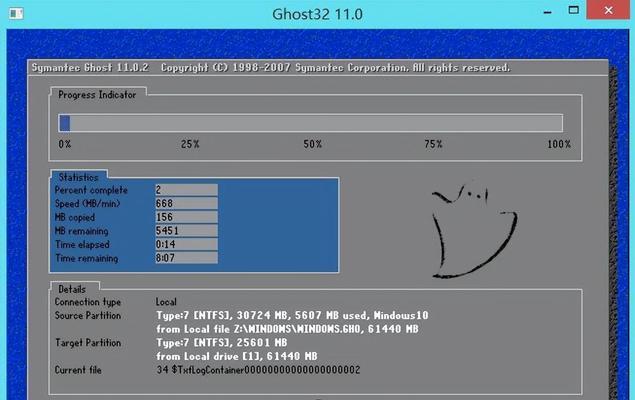
六、U盘无法格式化
当我们尝试对U盘进行格式化时,如果出现无法格式化的情况,可以尝试以下解决方法:1.使用磁盘管理工具进行格式化;2.尝试在其他电脑上进行格式化,排除电脑系统问题;3.使用专业的格式化工具对U盘进行处理。
七、U盘存在坏道
当我们在使用U盘时,如果发现U盘存在坏道,可以尝试以下解决办法:1.使用磁盘检测工具进行扫描和修复;2.将U盘接入专业的数据恢复中心进行修复;3.考虑更换新的U盘以确保数据安全。
八、U盘外壳损坏
当我们发现U盘外壳损坏时,可以采取以下措施:1.尝试更换U盘外壳;2.确保U盘内部芯片没有受到损坏;3.如有必要,将U盘送至维修中心进行修复。
九、U盘内部芯片受损
当U盘内部芯片受损时,我们需要采取以下措施:1.将U盘接入专业的数据恢复中心,寻求专业人员的帮助;2.如有必要,购买新的U盘进行替换;3.考虑备份重要数据到其他储存设备。
十、U盘不能正常引导启动
当我们需要使用U盘进行系统引导启动时,如果U盘不能正常启动,我们可以尝试以下解决方法:1.确保U盘已正确制作启动盘;2.检查电脑BIOS设置,确保U盘设备优先级正确;3.尝试在其他电脑上进行启动测试。
十一、U盘无法被安全删除
当我们需要安全删除U盘时,如果无法执行此操作,可以尝试以下方法:1.检查U盘是否有程序或文件在使用,关闭相关程序;2.重启电脑后再尝试安全删除;3.将U盘接入其他电脑尝试安全删除。
十二、U盘容量显示错误
当我们查看U盘容量时,如果发现显示错误,可以尝试以下解决办法:1.使用磁盘管理工具对U盘进行修复;2.进行低级格式化,重新分区和格式化U盘;3.如果问题依然存在,考虑更换新的U盘。
十三、U盘存在数据无法读取
当我们在使用U盘时,如果发现部分数据无法正常读取,可以尝试以下方法:1.使用数据恢复软件对U盘进行扫描和恢复;2.将U盘接入其他电脑尝试读取;3.如有必要,将U盘送至专业的数据恢复中心。
十四、U盘频繁闪烁
当我们在使用U盘时,如果发现U盘频繁闪烁,可以尝试以下解决方法:1.检查电脑是否有杀毒软件对U盘进行扫描;2.清理U盘中的垃圾文件;3.如有必要,进行病毒查杀并修复。
十五、U盘失去响应
当我们在使用U盘时,如果发现U盘失去响应,可以尝试以下解决办法:1.重新插拔U盘,确保插入正确;2.重启电脑后再尝试使用;3.如有必要,将U盘送至维修中心进行修复。
通过以上方法,我们可以快速识别和解决U盘坏了的问题。然而,为了保护数据的安全和稳定性,我们在使用U盘时应尽量避免操作不当、遵循正确的使用方法,并做好数据备份工作。
























